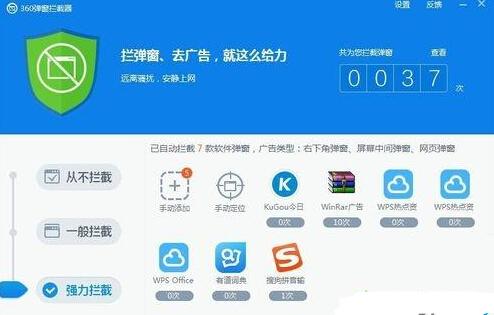电脑开机弹出各种广告弹窗确实很让人烦恼,有win10用户问到如何在win10系统拦截各种软件的广告弹窗,其实方法还是有的,简单设置一下即可,这里就提供一个小方法,希望对大家能有所帮助。
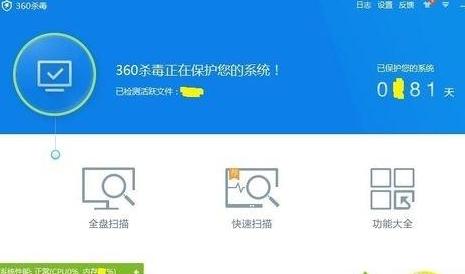
接着就会跳出弹窗拦截器页面,在这个页面上的左侧有从不拦截、一般拦截和强力拦截,我们点击选择第三个强力拦截。选择强力拦截之后,页面上会出现已经拦截弹窗的软件和次数,如果我们觉得这样还不够,那接下来就可以手动添加。
然后找到手动添加选项,并点击该选项,稍后的页面中会列出所有可以添加作为拦截的软件。每一项前面都有方框,我们点击前方的方框,然后点击右下角的确认开启键即可。